Top 7 phím tắt quan trọng và hữu ích cho máy tính bạn nên biết
Đối với người dùng Windows hay bất cứ thiết bị nào, phím tắt sẽ hỗ trợ tốt trong các thao tác để người dùng có thể tối ưu cho việc sử dụng để mở, chuyển đổi ứng dụng. Trong bài viết hôm nay chúng ta cùng tìm hiểu về các phím tắt cho máy tính.
Đối với người dùng Windows hay bất cứ thiết bị nào, phím tắt sẽ hỗ trợ tốt trong các thao tác để người dùng có thể tối ưu cho việc sử dụng để mở, chuyển đổi ứng dụng. Trong bài viết hôm nay chúng ta cùng tìm hiểu về các phím tắt cho máy tính.

Tại sao cần có phím tắt trên máy tính
Hiện tại, các công việc trên hầu hết lĩnh vực đều sử dụng áp dụng máy tính. Để tối ưu hóa và tận dụng được thời gian một cách tốt nhất, người dùng nên biết về Phím tắt cho máy tính. Do đó, phím tắt đóng vai trò quan trọng để tiết kiệm thời gian và tăng hiệu suất trong công việc.
Laptop Dell Inspiron 5406 giá siêu ưu đãi. Mua ngay!
Các phím tắt quan trọng trên máy tính PC và máy tính xách tay
Delete và Di chuyển
Có sự khác biệt giữa phím Delete và Backspace. Bất cứ khi nào nhập văn bản, hầu hết người dùng đều sử dụng phím Backspace. Tuy nhiên, để xóa tệp, hình ảnh hay video thì người dùng phải sử dụng phím Delete.

Phím delete và backspace sẽ sử dụng cho những mục đích khác nhau
Di chuyển nhiều ứng dụng
Nếu người dùng đang mở nhiều ứng dụng và muốn chuyển đổi giữa các chương trình, chúng ta sẽ có phím tắt. Phím này nhằm mục đích chuyển đổi qua lại giữa các ứng dụng một cách dễ dàng. Để thực hiện được, hãy dùng theo cách:

Dùng Alt + Tab để chuyển đổi qua lại giữa các ứng dụng
- Dùng tổ hợp phím Alt + Tab để chuyển đổi giữa các ứng dụng.
- Nhấn Phím Alt sau đó chuyển sang các chương trình bằng phím tab.
Tắt ứng dụng cho máy tính
Người dùng có thể tắt bất kỳ ứng dụng nào đang chạy mà không cần đến sự trợ giúp từ chuột. Phím tắt để sử dụng trong trường hợp này là Alt + F4. Ngoài ra bạn có thể phối hợp thêm với phím Enter để tắt máy một cách dễ dàng.

Alt + F4 là phím tắt để đóng ứng dụng hay tab
Chuyển về Windows Minimize cùng lúc
Nếu người dùng đang mở nhiều phần mềm với các tab trên máy tính, làm thế nào để chuyển sang màn hình nền mặc định? Bạn có thể thu nhỏ tất cả các phần mềm thành nhiều tab hiển thị trên màn hình hay quay lại màn hình mặc định bằng tổ hợp phím Windows + D.
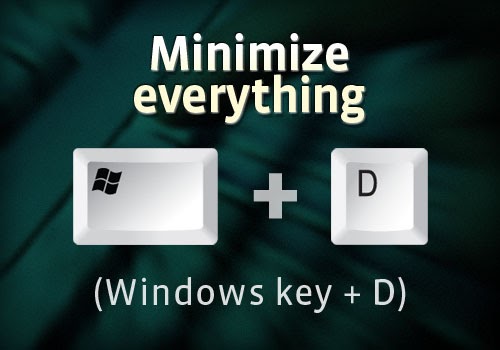
Phím Windows + D để trở về giao diện mặc định
Mở link mới trên tab mới
Khi sử dụng trong Google cho việc tìm kiếm, người dùng nhận được nhiều kết quả. Để mở kết quả tìm kiếm là một website trên một tab mới người dùng phải click chuột phải sau đó chọn lệnh mở tab mới. Tuy nhiên, có thể sử dụng tổ hợp phím với phím Ctrl trên bàn phím sau đó sử dụng URL trở vào nhấn chuột trái.
Tổ hợp phím Ctrl + Shift + T
Nhiều người khi duyệt web sẽ mở rất nhiều tab trong trình duyệt. Khi bạn hoàn thành công việc và nhấn vào dấu X sẽ vô tình đóng một vài tab quan trọng. Tuy nhiên, để có thể đưa tab đó trở lại và những tab đã mở người dùng sẽ áp dụng tổ hợp phím Ctrl + Shift + T.
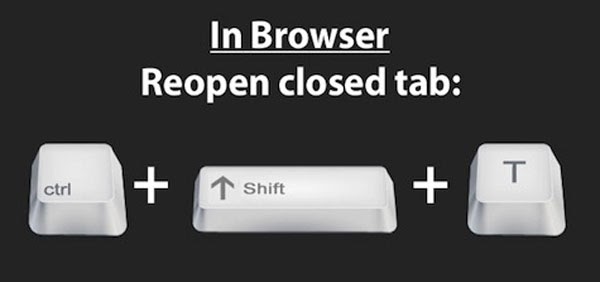
Mở lại ứng dụng đã đóng bằng tổ hợp phím Ctrl + Shift + T
Tổ hợp phím Ctrl + Alt + Delete
Bạn sử dụng nhiều phần mềm trên máy tính của mình. Đây cũng nguyên nhân khiến máy tính bị treo. Để giải quyết tình trạng trên cũng như tắt bớt các ứng dụng khi bị treo có thể dụng tổ hợp phím Ctrl + Alt + Delete. Sau đó, người dùng cũng có thể kết thúc tác vụ bằng chuột phải vào phần mềm bị treo. Lúc này vấn đề có thể được giải quyết.
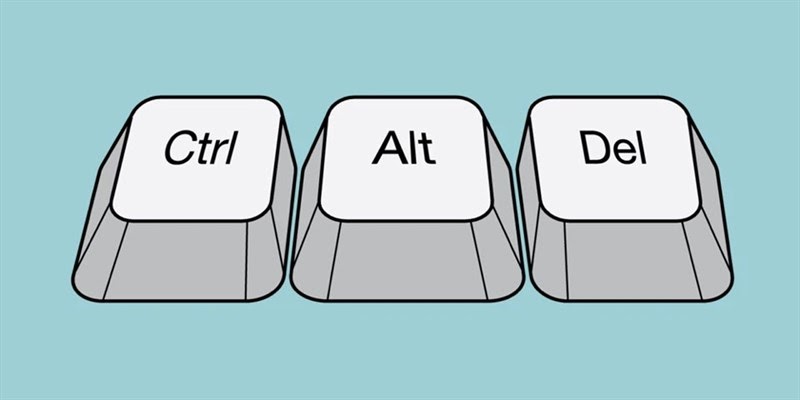
Ctrl + Alt + Delete để xử lý những ứng dụng bị treo
Sở hữu MacBook và laptop với giá cực chất. Click ngay !
Ngoài những phím tắt sử dụng cho Windows, phím tắt cho Microsoft Office như Word hay Excel cũng cần nhớ một số tổ hợp hay phím tắt sau:
- Phím F12 : Dùng để lưu tệp bằng cách nhập trên với mục Save As.
- Tổ hợp phims Ctrl + S dùng để lưu file hay văn bản đang gõ.
- Tổ hợp phím Ctrl + N để mở một tệp mới trong Microsoft Office hay một trang mới.
Trên đây là những tổ hợp phím thường sử dụng trên Máy tính PC hay máy tính xách tay, đón đọc những Thủ thuật - Ứng dụng hấp dẫn tại HnamMobile nhé!
HnamMobile
Theo Tech2rise
Danh mục
Sản phẩm mới
XEM TẤT CẢ
So sánh iPhone 14 Pro và 14 Plus: Lựa chọn nào phù hợp với bạn?

Chiêm ngưỡng trọn bộ 09 màu iPhone 14 ấn tượng

Samsung chính thức ra mắt thế hệ đồng hồ thông minh mới - Galaxy Watch 5 series

Bản beta mới nhất của Xcode 14 chứng thực màn hình luôn hiển thị trên iPhone 14 Pro
Thủ thuật - Ứng dụng
XEM TẤT CẢ
Visual Intelligence Trên iOS 18.2: Tính Năng Thay Đổi Cách iPhone Nhìn Thế Giới

Trải Nghiệm RCS – Chuẩn Nhắn Tin Mới Của Android Và Cách Kích Hoạt Dễ Dàng

Apple Watch – Trợ Thủ Đắc Lực Giúp iPhone Trở Nên Hoàn Hảo Hơn






